- Bölüm 1. iPhone Sesli Posta Parolasını Unuttuğunuzda Ne Olur?
- Bölüm 2. iPhone'daki Telefon Uygulaması Üzerinden Sesli Posta Şifresi Nasıl Değiştirilir
- Bölüm 3. iPhone Ayarlarında Sesli Posta Parolasını Sıfırlama
- Bölüm 4. FoneLab iPhone Password Manager ile iPhone'da Bir Parola Nasıl Görüntülenir
- Bölüm 5. iPhone'da Sesli Posta Şifresi hakkında SSS
 FoneLab iPhone Parola Yöneticisi
FoneLab iPhone Parola Yöneticisi
iPhone, iPad veya iPod'daki şifreleri verimli bir şekilde kolayca yönetin.
iPhone'da Sesli Posta Parolasını Düzeltmek İçin Üstün Kılavuz
 Tarafından güncellendi Lisa Ou / 19 Nisan 2023 14:20
Tarafından güncellendi Lisa Ou / 19 Nisan 2023 14:20Bir iPhone sesli posta parolası, her sesli posta mesajı aldığınızda girmeniz gereken bir PIN'dir. Yepyeni bir iPhone satın alırsanız, genellikle 4, 1111, 1234 gibi 0000 haneyi veya iPhone'unuzun sosyal güvenlik numarasının son 4 hanesini içeren varsayılan bir parolaya sahip olur. Ancak, daha sonra tartışılacak olan Ayarlar'a giderek şifreyi değiştirebilirsiniz. Bu, iPhone'unuzda aldığınız sesli mesajları çevrenizdeki meraklı insanların gözlerinden ve kulaklarından korur.
Ancak şifre unutmak, dünyanın her yerindeki birçok insanın karşılaştığı yaygın bir sorundur. Bu nedenle, sesli posta PIN'inizi veya şifrenizi hatırlamamak, özellikle de bunu kafanıza veya yazıya not etmezseniz, herhangi bir zamanda olabilir. Neyse ki, sesli mesajlarını veya diğer iPhone şifrelerini sık sık unutan kişiler için bazı yararlı yöntemler mevcuttur. İnternetteki farklı platformları keşfettikten sonra nihayet bu konuda en işlevsel teknikleri listeledik. Devam etmek için makalenin ilk bölümüne gidebilirsiniz.
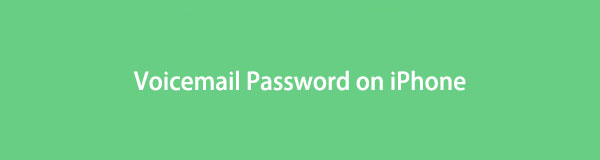

Rehber Listesi
- Bölüm 1. iPhone Sesli Posta Parolasını Unuttuğunuzda Ne Olur?
- Bölüm 2. iPhone'daki Telefon Uygulaması Üzerinden Sesli Posta Şifresi Nasıl Değiştirilir
- Bölüm 3. iPhone Ayarlarında Sesli Posta Parolasını Sıfırlama
- Bölüm 4. FoneLab iPhone Password Manager ile iPhone'da Bir Parola Nasıl Görüntülenir
- Bölüm 5. iPhone'da Sesli Posta Şifresi hakkında SSS

FoneLab iPhone Password Manager, iPhone, iPad veya iPod Touch için tarama yapmanızı, görüntülemenizi ve sınıflandırmanızı ve daha fazlasını sağlar.
- iPhone, iPad veya iPod touch'ta şifreleri tarayın.
- Parolalarınızı cihazlardan dışa aktarın ve bir CSV dosyası olarak kaydedin.
- E-posta, Wi-Fi, Google, Facebook vb. şifrelerinizi geri yükleyin.
Bölüm 1. iPhone Sesli Posta Parolasını Unuttuğunuzda Ne Olur?
iPhone'da sesli posta parolanızı unuttuysanız, olan en önemli şey, sesli posta mesajlarınızı açamayacak olmanızdır. Sesli posta şifreleri, doğru şifre ile diğer kişilerin yetkisiz erişimini engeller. Ancak şifrenizi unutursanız, sesli mesajlarınıza da erişmenize izin verilmeyecektir.
Bu durumda, sesli posta mesajlarınızı tekrar açmak için birkaç şey yapabilirsiniz. Bunu mümkün kılmak için, parolanızı görüntülemek, sıfırlamak vb. için bir araç yükleyebilirsiniz. Ve aşağıda verilen yöntemler adım adım talimatlarla size yardımcı olacaktır. Bu makaleyi okuduktan sonra sesli posta şifrenizle ilgili sorununuz ortadan kalkacaktır.
Bölüm 2. iPhone'daki Telefon Uygulaması Üzerinden Sesli Posta Şifresi Nasıl Değiştirilir
Bu yöntem, iPhone'unuz yepyeniyse ve varsayılan sesli posta parolasını hiç değiştirmediyseniz işe yarayabilir. iPhone'u satın aldığınızdan beri hiç yeni bir sesli posta şifresi belirlememiş olabilirsiniz, bu nedenle sesli mesajlarınıza erişmekte zorlanıyorsunuz. Böylece, Telefon uygulamasında ayarlayarak varsayılan şifreyi yenisiyle değiştirebilirsiniz.
İşte iPhone'da sesli posta şifresinin nasıl değiştirileceğini belirlemek için basit talimatlar:
1. Adımseçmek Telefon iPhone'unuzdaki uygulama. Ekranın sağ alt kısmında Sesli Posta simgesini göreceksiniz. Tıklayın, ardından dokunun Şimdi kur.
2. Adım7-15 basamak içeren istediğiniz sesli posta şifresini girmeniz ve ardından öğesine dokunun. tamam. Hemen ardından şifreyi tekrar girmeniz istenecektir. Bitirdikten sonra, tamam Yeni sesli posta şifrenizi onaylamak için sağ üstteki sekmeye tıklayın.
3. AdımArdından, sesli mesaj selamlamanıza karar verme zamanı. seçebilirsiniz Varsayılan birini seçin veya seçerek kendi selamlamanızı kaydedin görenek. Bittiğinde, simgesine dokunabilirsiniz. İndirim Değişiklikleri kaydetmek için ekranın sağ üstündeki düğmesine basın. Ekran daha sonra sesli posta gelen kutunuzu görüntüleyecektir.
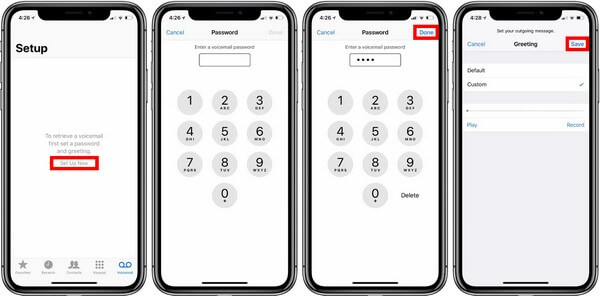
Alternatif olarak, şu adrese erişebilirsiniz: Telefon aplikasyona girin ve numarayı basılı tutun 1 anahtar. İstendiğinde, seçtiğiniz sesli posta şifresini yazın ve ardından gelen istemlere uyun.
Sesli posta şifresini önceden ayarladıysanız, bu tekniği iPhone'unuzda kullanamayacağınızı unutmayın. Bu yalnızca ilk kez yapılan sesli posta kurulumları için geçerlidir ve şifresini bir veya birkaç kez değiştirmiş olan iPhone'larda geçerli değildir.

FoneLab iPhone Password Manager, iPhone, iPad veya iPod Touch için tarama yapmanızı, görüntülemenizi ve sınıflandırmanızı ve daha fazlasını sağlar.
- iPhone, iPad veya iPod touch'ta şifreleri tarayın.
- Parolalarınızı cihazlardan dışa aktarın ve bir CSV dosyası olarak kaydedin.
- E-posta, Wi-Fi, Google, Facebook vb. şifrelerinizi geri yükleyin.
Bölüm 3. iPhone Ayarlarında Sesli Posta Parolasını Sıfırlama
iPhone'unuzun sesli mesajını unuttuysanız deneyebileceğiniz başka bir yöntem de sıfırlamadır. Bazı iPhone modelleri, yalnızca birkaç adımda sesli posta parolasını hızlı bir şekilde sıfırlama seçeneği sunar. iPhone'unuz Ayarlar'da Sesli Posta Parolasını Değiştir'i sağlıyorsa, istediğiniz yeni parolayı çok kısa sürede ve sorunsuz bir şekilde ayarlayabileceksiniz. Bu yöntem şifre girmeyi gerektirmez, bu nedenle eski şifrenizi unuttuysanız sorun olmaz.
İPhone'da sesli posta şifresinin nasıl sıfırlanacağını anlamak için zorlu talimatlara rehberlik edin:
1. AdımGirin Ayarlar iPhone'unuzdaki uygulama. Ardından, aşağı kaydırmak için başparmağınızı ekranda kaydırın, ardından seçeneklerde Telefon'u bulun. Genellikle Hatırlatıcılar arasında gösterilir ve Mesajlar seçenekler, bu yüzden gördüğünüzde ona dokunun.
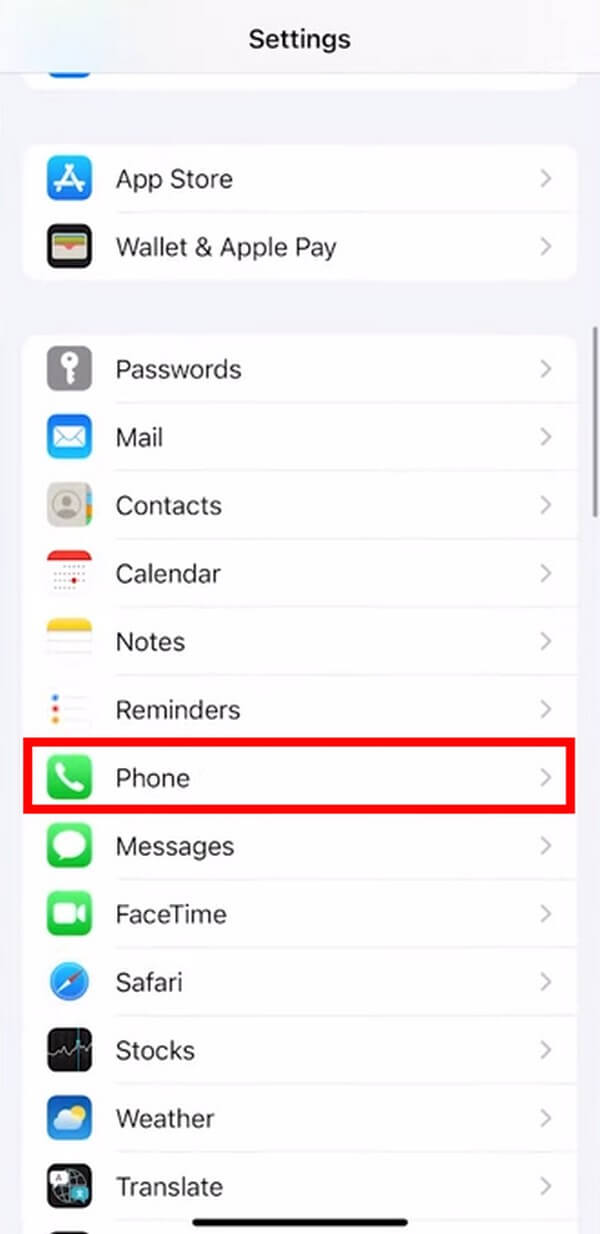
2. Adımbir kere Telefon seçenekler iPhone ekranınızda görüntülendiğinde, en alta ulaşana kadar tekrar aşağı kaydırın. Son seçenek Arama yardımcısı sekmesi, ancak üzerindeki sondan ikinci seçeneğe bakın, Sesli Şifre Değiştir, mavi renkle vurgulanmıştır. Devam etmek için üzerine dokunun.
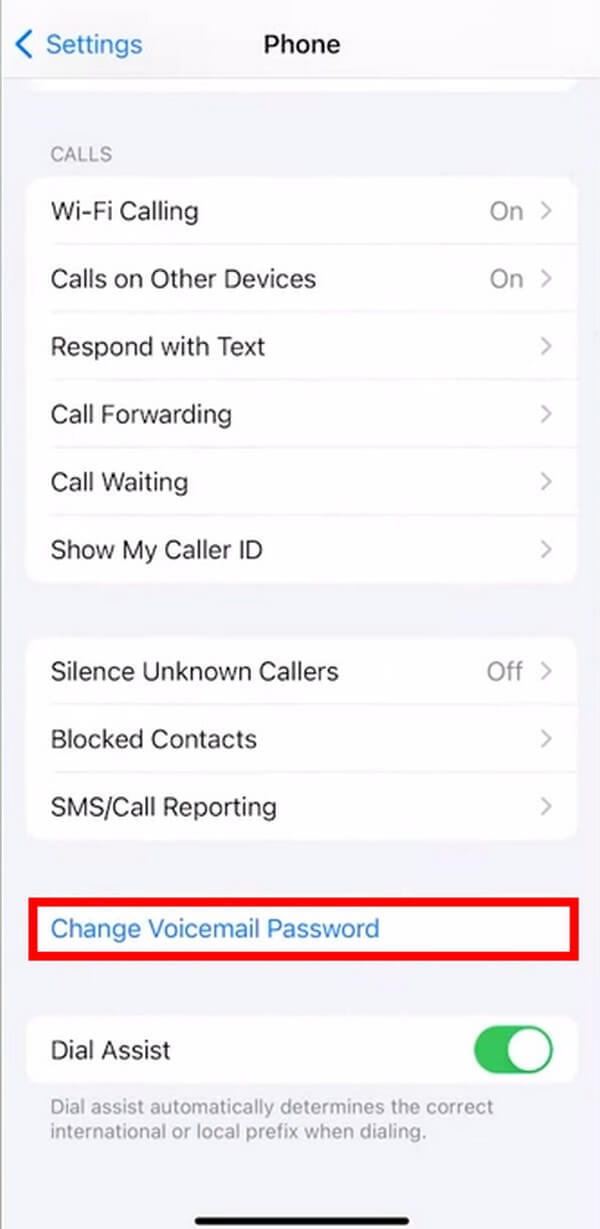
3. AdımBu seçenek, eski parolanızı girmenizi gerektirmez. En az 7 en fazla 15 haneden oluşan yeni şifrenizi girmeniz yeterlidir. tamam, ardından onaylamak için yeni şifrenizi tekrar girin. Tıklamak tamam tekrar girin ve yeni şifreniz kaydedilecektir.
Bu özelliği destekleyen iPhone modelleri varken diğerleri desteklemediği için iPhone'unuzda bu seçeneğin bulunmadığını görebilirsiniz. Bu nedenle, cihazınızda çalışmıyorsa, bu makaledeki diğer yollara ilerleyebilirsiniz.
Bölüm 4. FoneLab iPhone Password Manager ile iPhone'da Bir Parola Nasıl Görüntülenir
İnsanlar, iPhone'da unutulan bir parolayı görüntülemeyi imkansız bulabilir, ancak bu, güvenilir bir araç kullanılarak gerçekleştirilebilir. FoneLab iPhone Parola Yöneticisi iPhone'unuzdaki farklı parolaları tarama yeteneğine sahip üçüncü taraf bir programdır. Bu araçla, sesli posta şifreleri, Apple Kimliği, Ekran Süresi şifresi, iCloud anahtarlık vb. dahil olmak üzere unutulmuş iPhone şifrelerinizi bulabileceksiniz. Ek olarak, FoneLab iPhone Şifre Yöneticisi e-postanıza, Wi-Fi'nize, Facebook ve Google şifreleri. Bu program, şifrelerinizi uygun şekilde sınıflandırır, böylece onları kolayca bulabilir ve yönetebilirsiniz.

FoneLab iPhone Password Manager, iPhone, iPad veya iPod Touch için tarama yapmanızı, görüntülemenizi ve sınıflandırmanızı ve daha fazlasını sağlar.
- iPhone, iPad veya iPod touch'ta şifreleri tarayın.
- Parolalarınızı cihazlardan dışa aktarın ve bir CSV dosyası olarak kaydedin.
- E-posta, Wi-Fi, Google, Facebook vb. şifrelerinizi geri yükleyin.
Aşağıda, iPhone sesli posta parolalarının nasıl görüntüleneceğine ilişkin örnek adımlar verilmiştir. FoneLab iPhone Parola Yöneticisi:
1. AdımFoneLab iPhone Password Manager yükleyici dosyasını vurarak kaydedin. Bedava indir resmi sayfasındaki düğme. İlk düğmenin bir Windows logosu vardır, bu nedenle Windows kullanıyorsanız tıklayın. bu arada tıklayın Mac Sürümüne Git Apple logolu indirme düğmesinin görüntülenmesi için yakında. Bu size macOS için kurulum dosyasını verecektir. Daha sonra dosyayı açın ve şifre yöneticisini bilgisayarınıza kurun.
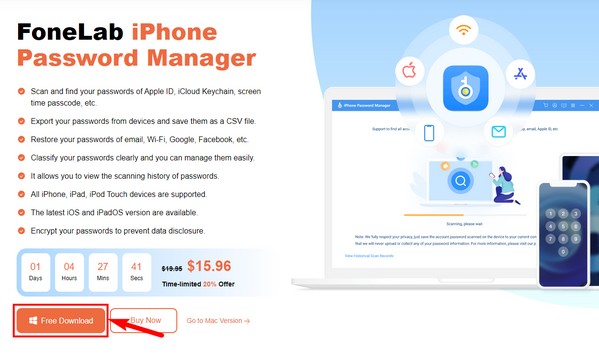
2. AdımiPhone'unuzu bilgisayara bağlamak için bir USB kablosu kullanın. Program daha sonra iTunes yedekleme şifrenizi ayarlamanızı isteyecektir. Ya da önceden ayarladıysanız, iTunes yedekleme parolanızı girin. Programın iPhone şifrelerinizi taramasına izin vereceğinden, açılır pencere gereksinimlerine izin verdiğinizden emin olun. Bağlanmakta zorluk çekiyorsanız, alt kısımdaki vurgulanan seçeneğe bakın ve bağlantı talimatlarını deneyin.
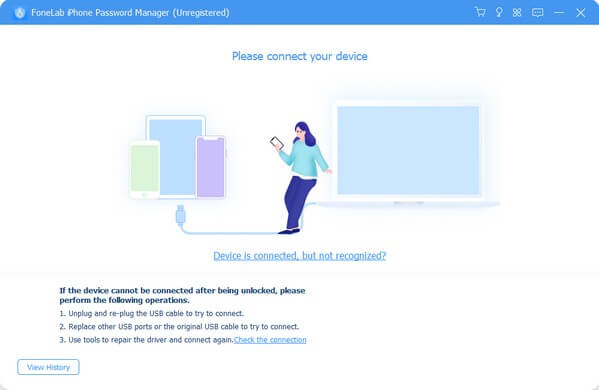
3. AdımCihazlarınızı başarıyla bağladıktan sonra, aşağıdaki arayüz iPhone şifrelerinizi listeleyecektir. Wi-Fi hesapları, web ve uygulama parolaları, e-posta hesapları, Apple Kimliği, Ekran Süresi parolası ve kredi kartı gibi iPhone'unuzda kayıtlı parolaları göreceksiniz. Arayüzün sol listesinde aradığınız hesap, kart veya cihaz şifresine tıklayın. Parantez içinde her birinin şifre sayısını göreceksiniz.
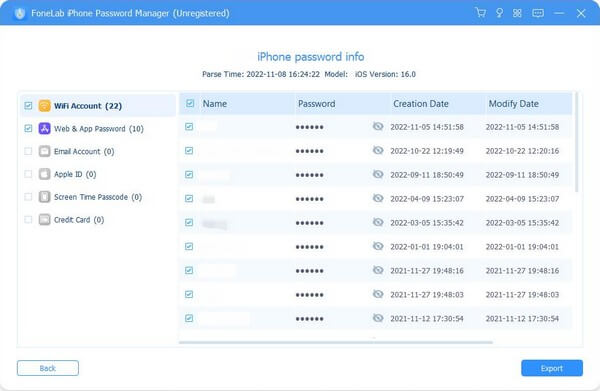
4. AdımWi-Fi Hesabını seçerseniz, iPhone'unuza bağladığınız Wi-Fi ağlarının şifreleri sağ kısımda görüntülenecektir. Bunları tıklayarak görüntüleyebilirsiniz. göz her parolayla hizalanan simgeler. Bu arada, istediğiniz şifreleri seçerek dışa aktarabilirsiniz, ardından Ihracat Arayüzün sağ alt kısmındaki seçenek.

FoneLab iPhone Password Manager, iPhone, iPad veya iPod Touch için tarama yapmanızı, görüntülemenizi ve sınıflandırmanızı ve daha fazlasını sağlar.
- iPhone, iPad veya iPod touch'ta şifreleri tarayın.
- Parolalarınızı cihazlardan dışa aktarın ve bir CSV dosyası olarak kaydedin.
- E-posta, Wi-Fi, Google, Facebook vb. şifrelerinizi geri yükleyin.
Bölüm 5. iPhone'da Sesli Posta Şifresi hakkında SSS
1. iPhone'umda sesli posta şifresini kapatabilir miyim?
Evet yapabilirsin. iPhone'unuzdaki sesli posta şifresini devre dışı bırakmak istiyorsanız, ekranda 1 rakamına dokunun ve basılı tutun. Telefon uygulamanın tuş takımı. Bu sizi sesli posta sistemine bağlayacaktır. Alternatif olarak, sesli mesaj sekmesine dokunun ve seçin. Sesli Mesajı Ara. İstendiğinde gerekli şifreyi girin ve ana menüye ulaştığınızda, "*" düğme. Bundan sonra, yönetime, ardından şifre seçeneklerine erişeceksiniz. Oradan, sesli posta şifresini kapatma seçeneğini belirleyebilirsiniz.
2. Parolalarımı iPhone'uma kaydetmek harika bir fikir mi?
Evet öyle. Parolalarınızı iPhone'unuza kaydederek, gerektiğinde bunları manuel olarak yazmanıza gerek kalmaz. Birisi cihazlarınızı kullandığında görülebilse de, şifreleri kaydetmek genellikle çok yardımcı olur. Sadece kolaylık sağlamaz. gibi bir araç da kullanabilirsiniz. FoneLab iPhone Parola Yöneticisi aniden unutursanız kayıtlı şifrelerinizi toplamak ve yönetmek için.
Bu yazıyı okumak için ayırdığınız çabayı ve zamanı takdir ediyoruz. Yukarıda öğrendiğiniz tekniklerin test edildiğine güvenebilirsiniz, bu nedenle bunları cihazınızda denediğinizde sorunlarınızın çözülmesini bekleyebilirsiniz.

FoneLab iPhone Password Manager, iPhone, iPad veya iPod Touch için tarama yapmanızı, görüntülemenizi ve sınıflandırmanızı ve daha fazlasını sağlar.
- iPhone, iPad veya iPod touch'ta şifreleri tarayın.
- Parolalarınızı cihazlardan dışa aktarın ve bir CSV dosyası olarak kaydedin.
- E-posta, Wi-Fi, Google, Facebook vb. şifrelerinizi geri yükleyin.
